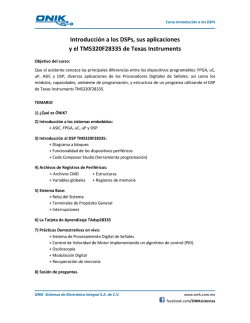RESUMEN DEL VÍDEO TUTORIAL CÓMO CONFIGURAR EL
RESUMEN DEL VÍDEO TUTORIAL CÓMO CONFIGURAR EL COMPLEMENTO O “PLUGIN” DSP Rohanny Vallejo Cordero. Cómo configurar el complemento o “plugin” DSP Rohanny Vallejo Cordero. RESUMEN En las siguientes páginas veremos el procedimiento para realizar las siguientes operaciones: • Configurar el “plugin” o complemento DSP • Este complemento debe estar ya descargado e instalado en su programa Winamp • En principio, luego de la configuración del DSP, su emisora de radio por internet debería sonar. • Si no ocurriera así, probablemente habrá que configurar ciertas funciones del “router”, o de su conexión a internet. Lamentablemente, en este punto no le podríamos ayudar gran cosa porque cada “router” sigue su propio procedimiento; y lo mismo ocurre con las diferentes empresas que brindan conexión a la Red. Página 2 Cómo configurar el complemento o “plugin” DSP Rohanny Vallejo Cordero. Partimos del hecho de en este momento usted: • Posee su propia cuenta en listen2myradio. Si no es así, repase el manual RESUMEN DEL VÍDEO TUTORIAL CÓMO ABRIR UNA CUENTA GRATUITA EN UN SERVIDOR DE “STREAMING” PARA UNA RADIO POR INTERNET • Ha descargado e instalado Winamp. Si no lo ha hecho aun, puede guiarse mediante el manual RESUMEN DEL VÍDEO TUTORIAL INSTALACIÓN DEL “SOFTWARE” NECESARIO PARA MONTAR UNA RADIO POR INTERNET • Ha descargado e instalado el plugin DSP y solo resta configurarlo siguiendo el procedimiento que veremos a continuación PASO 1. Ingrese a su cuenta de listen2myradio y encienda su emisora. Aun cuando no le estemos enviando sonido alguno es importante mantener el servidor en estado de encendido. La imagen de abajo ilustra el enlace que usted debe presionar para iniciar el encendido. Página 3 Cómo configurar el complemento o “plugin” DSP Rohanny Vallejo Cordero. Luego deberá activar también turn ON Deberá, además, refrescar la página. Página 4 Cómo configurar el complemento o “plugin” DSP Rohanny Vallejo Cordero. PASO 2. Ingrese al sector Stream Details. Luego dar clic en Stream Details llegará a una pantalla similar a la que se muestra a continuación. Cada radio cuenta con sus propios valores y datos que son algo así como su propia cédula de identidad. Eso datos los necesitará usted durante el siguiente Paso. Página 5 Cómo configurar el complemento o “plugin” DSP Rohanny Vallejo Cordero. PASO 3. Abra Winamp y en el plugin DSP seleccione la pestaña Salida y la pestaña Conexión. Página 6 Cómo configurar el complemento o “plugin” DSP Rohanny Vallejo Cordero. PASO 4. En la imagen de arriba hemos marcado con una elipse roja las casillas que usted deberá llenar con los valores propios de su emisora. En la casilla Dirección escriba su propio IP que deberá tomar de la ventana que se muestra en el Paso 3 anterior. Verifique que los datos sean idénticos. La imagen siguiente muestra el IP de la radio que se creó como ejemplo para este manual. Pero recuerde que el IP de su radio será diferente. Página 7 Cómo configurar el complemento o “plugin” DSP Rohanny Vallejo Cordero. PASO 5. En la casilla Puerto escriba el valor que se le asignó a su emisora. Asegúrese que el Stream ID que está a la derecha de Puerto quede con el valor 1. Luego en Username escriba su nombre de usuario que designó cuando creó la cuenta de listen2myradio. Escriba su contraseña. Ambos valores los necesita el plugin DSP para abrir y enviar sonido al servidor de streaming. PASO 6. Marque la casilla que dice: Usar modo SHOUTCAST v1. Página 8 Cómo configurar el complemento o “plugin” DSP Rohanny Vallejo Cordero. PASO 7. En la pestaña Páginas amarillas escriba el URL que se le asignó a su emisora. Recuerde que el URL usted lo consigue en la pantalla que se muestra en el Paso 2. Página 9 Cómo configurar el complemento o “plugin” DSP Rohanny Vallejo Cordero. PASO 8. En la pestaña Codificador escoja mp3. Le recomendamos escoger una tasa de 40 kbps a 22050 Hz en Stereo. PASO 9. Vuelva a la pestaña Salida y presione el botón Conectar. Página 10 Cómo configurar el complemento o “plugin” DSP Rohanny Vallejo Cordero. PASO 10. Verifique que el DSP le está enviando datos al servidor de streaming. Página 11 Cómo configurar el complemento o “plugin” DSP Rohanny Vallejo Cordero. PASO 11. Ahora lo que resta es enviar sonido al servidor. Para ello, en Winamp, vaya a Menú > Reproducir > Carpeta. Y escoja en su PC una carpeta con algunas canciones, entrevistas o cualquier otro archivo sonoro que pudiera servir a modo de prueba. Menú de Winamp Página 12 Cómo configurar el complemento o “plugin” DSP Rohanny Vallejo Cordero. PASO 12. Verifique que Winamp esté en modo play, es decir que esté reproduciendo un archivo sonoro. Una manera segura de enterarse de ello es mediante los vúmetros o medidores de niveles de entrada que incluye el DSP. Estos medidores los localiza usted tanto en la pestaña Resumen como en la pestaña Entrada. Página 13 Cómo configurar el complemento o “plugin” DSP Rohanny Vallejo Cordero. PASO 13. En la pestaña Entrada usted puede variar el modo habitual Winamp (recomendado, por otro modo de entrada como es el de utilizar un micrófono externo en su computadora. Página 14 Cómo configurar el complemento o “plugin” DSP Rohanny Vallejo Cordero. PASO 14. Para apagar su emisora basta con presionar el botón Desconectar en la pestaña Salida. Luego, deberá apagar el servidor de streaming en listen2myradio. Vea de nuevo la segunda imagen del Paso 1. Con esto damos por concluida la configuración del DSP. Página 15
© Copyright 2024